Über das Lesen von digitalen Büchern, z. B. über Amazon-Kindle, scheiden sich die Geister. Doch die Technik holt auf.
Ein physisches Buch bietet eine einzigartige Haptik und Erfahrung, die einige Menschen bevorzugen. Das Gefühl von Papier, das Umblättern der Seiten und das Halten eines Buches können eine taktile Befriedigung bieten, die beim Lesen digitaler Inhalte fehlt. Zudem sind die Möglichkeiten für Notizen, Markierungen oder Lesezeichen in der analogen Variante schier unbegrenzt, was besonders bei Sachbüchern zum Tragen kommt. Wir haben uns angeschaut, was mit einem Kindle mittlerweile alles möglich ist, und müssen zugeben: Das digitale Lesen kann mithalten.
„How to“ zu Notizen und Markierungen in Kindle-Büchern
Das Markieren und Kommentieren von Inhalten, wie man es in der analogen Variante beispielsweise mit einem Textmarker machen würde, funktioniert je nach Modell auch auf einem Kindle kinderleicht, z. B. in den verschiedenen Kindle Paperwhite-Modellen. Nachfolgend eine kleine Anleitung.
Option 1: Das Verwalten von Anmerkungen und Markierungen über den Kindle
Markierungen
Für eine Markierung muss nur der Beginn (oder das Ende) der gewünschten Textpassage mit dem Finger angetippt werden und durch Ziehen bis zum gewünschten Ende (oder Anfang) bewegt werden. Geht die Markierung über mehrere „Seiten“, kann das jedoch etwas umständlicher werden. Außerdem muss man bei kurzen Markierungen, die beispielsweise nur ein Wort umfassen, ggf. noch auswählen, dass man etwas markieren möchte und nicht nur das Wörterbuch benötigt wird.
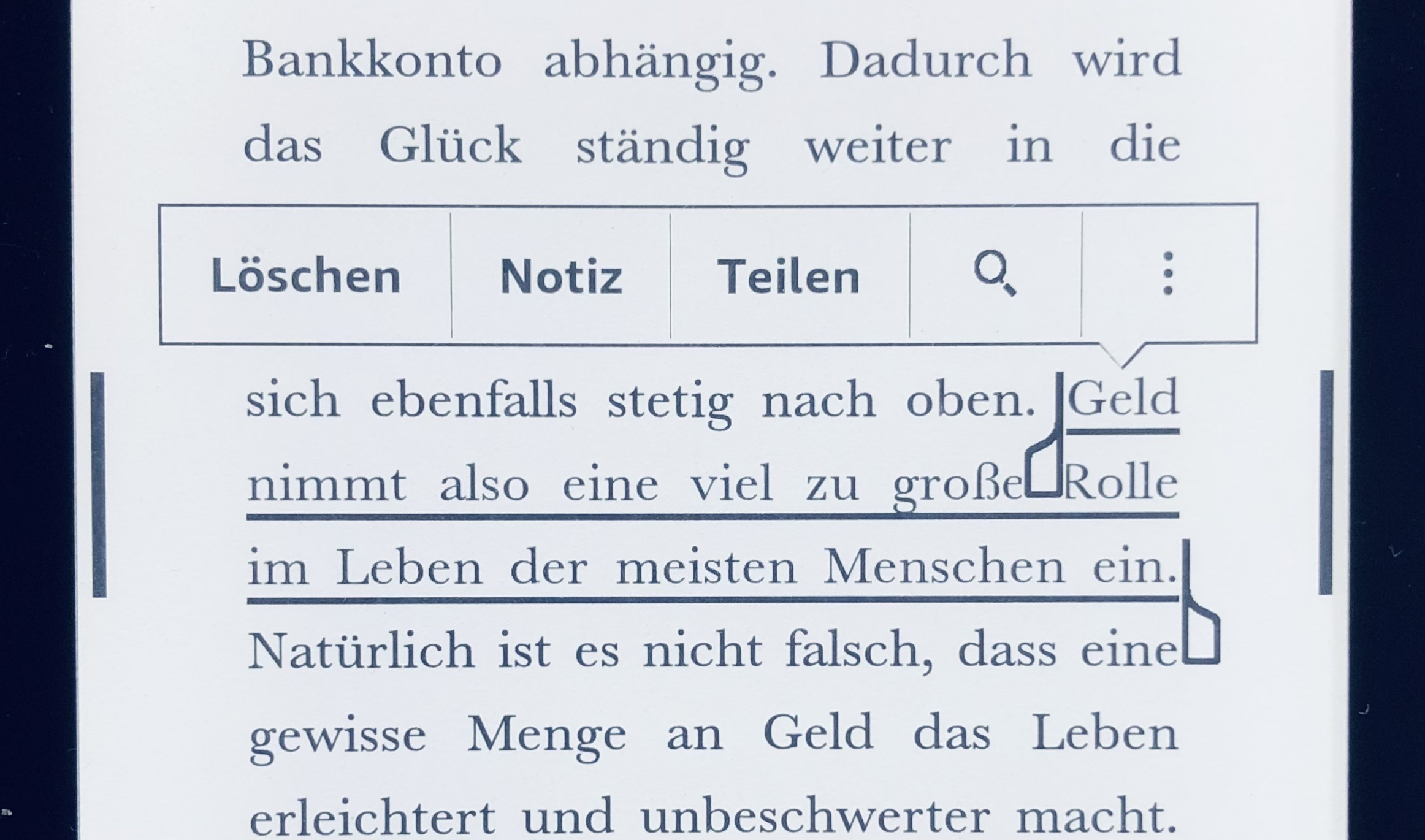
Im Anschluss gibt es in Abhängigkeit vom Modell noch die Möglichkeit, die Markierung zu bearbeiten, die Farbe zu ändern oder die Markierung wieder zu löschen beziehungsweise zu kürzen oder zu erweitern. Wem es nur um das Teilen einer einzelnen Markierung geht, kann diese über den entsprechenden Reiter an seine und/oder eine weitere E-Mail-Adresse senden (siehe Screenshot). Zum gebündelten Exportieren aller Anmerkungen kommen wir gleich.
Notizen
Zusätzlich zur Markierung kann man sich auch Notizen machen, wie man es beispielsweise als handschriftliche Randbemerkung oder über eine Haftnotiz machen würde, wenn man ein echtes Buch durcharbeitet. Hierzu ist die vorhandene Markierung anzutippen und über das Pop-up-Menü der Reiter „Notiz“ auszuwählen (siehe Screenshot). Es öffnet sich ein weiteres Feld für die Notiz. Nachdem die Notiz erstellt wurde, wird auf dem Bildschirm ein Notizsymbol angezeigt, auf das man tippen kann, um die Notiz anzuzeigen oder zu bearbeiten.
Suchen von Markierungen und Notizen
Tippen und halten muss man ein Wort oder einen Ausdruck im Buch übrigens, um über das Lupensymbol direkt nach vorhandenen Notizen und Markierungen zu suchen, die das Wort ebenfalls enthalten (siehe Screenshot). Wenn man ein Lesezeichen für die komplette Seite erstellen möchte, muss man auf der entsprechenden Seite des Buchs oben rechts tippen und das Lesezeichen wird sozusagen als digitales Post-it ergänzt.
Notizen und Markierungen sind übrigens in allen Kindle-Apps (z. B. auf dem Smartphone oder auf dem Fire-Tablet) und dem jeweiligen Reader in sekundenschnelle synchronisiert.
Das Notizbuch
Ein Kindle bietet schließlich auch ein integriertes Notizbuch, in welchem sich nun alle Notizen und Markierungen des Buchs praktischerweise gesammelt wiederfinden. Je nach Modell gelangt man auf unterschiedliche Weise dorthin.
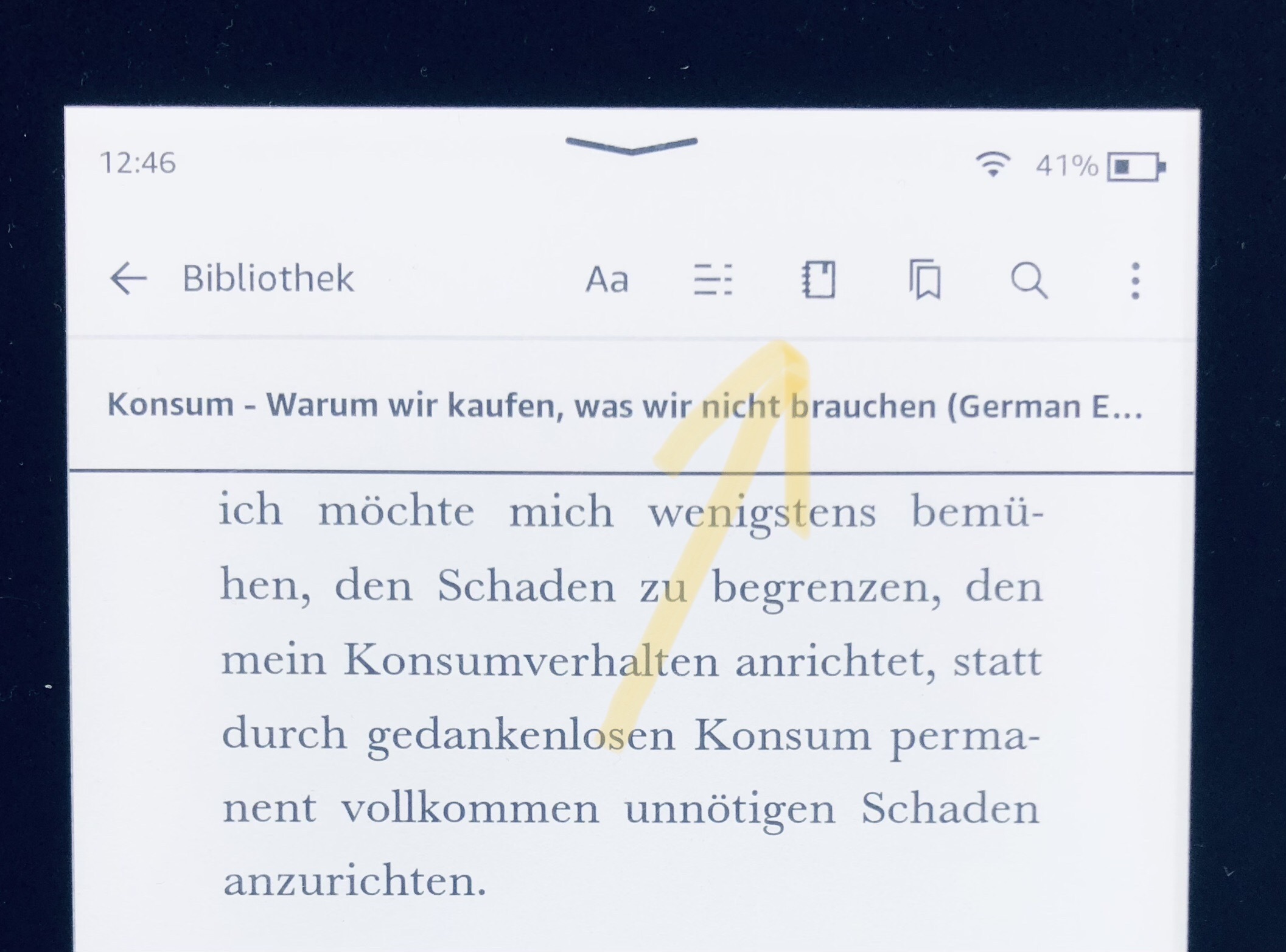
Das ist ein klarer Vorteil zur analogen Variante, denn dort hat man so ein Feature nicht und müsste sich seine Markierungen und Anmerkungen erst umständlich wieder herausschreiben, geschweige denn kann man in einem gedruckten Buch nach (eigenen) Schlagwörtern suchen.
Feature: Weiterverarbeitung der Kindle-Notizen und Markierungen
Notizen exportieren
Bevor wir zur zweiten Option kommen, sehen wir uns jedoch den Export der Notizen aus dem Kindle heraus an, der ebenfalls ein wichtiges Feature ist. Das komplette Notizbuch, sobald man es aufgerufen hat, lässt sich an die mit dem Amazon-Konto verknüpfte Mail-Adresse schicken.
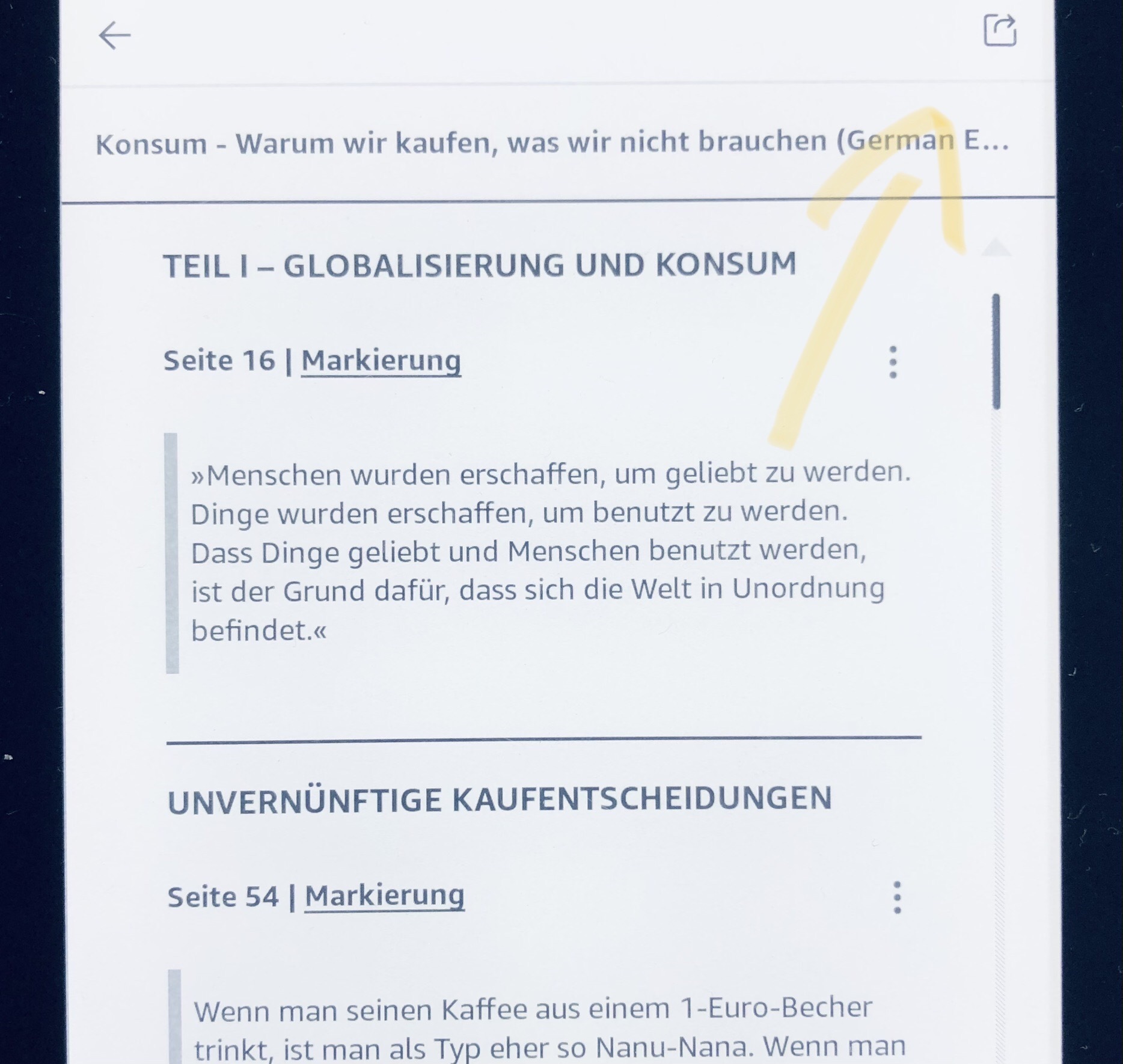
Im Postfach trifft wenig später eine Mail von Amazon ein, die ein PDF-Dokument sowie eine CSV-Datei enthält. Diese ist allerdings nicht gerade besonders reizvoll aufgebaut, weil sie immer auch die jeweilige Fundstelle der Markierung/Notiz im Buch angibt, was oftmals störend und überflüssig ist.
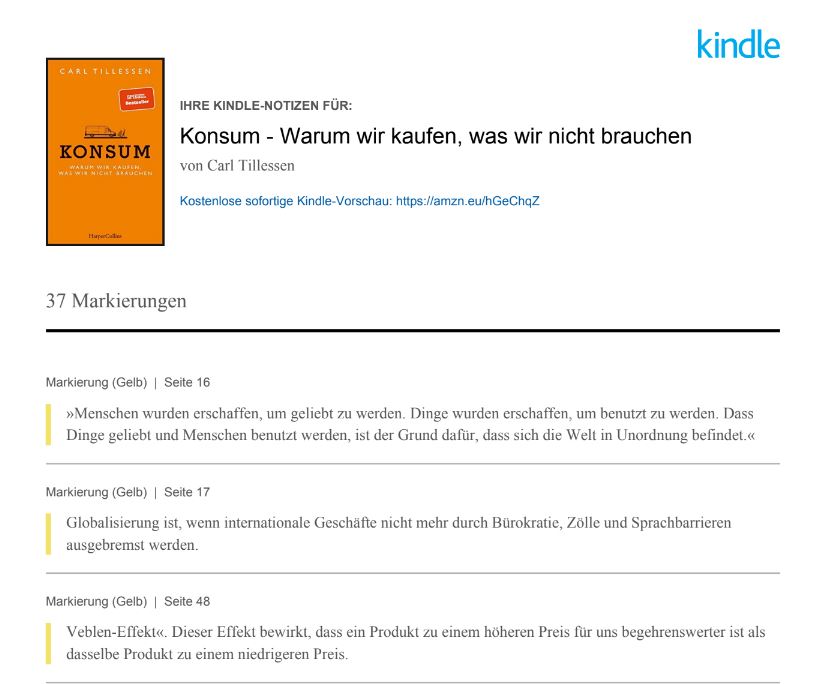
Notizen drucken?
Sollte man die exportierten Markierungen oder Anmerkungen – trotz aller Umweltbedenken ausdrucken wollen oder müssen – wird somit jede Menge Papier verbraucht. Will man seine Kindle-Markierungen also sparsam oder übersichtlich drucken, bleibt das mühselige Bearbeiten in einer weiteren Software (z. B. in einem Textverarbeitungsprogramm) nicht aus.
Ab einer bestimmten Länge kann es außerdem zu Kürzungen durch Amazon kommen, die angeblich im Copyright begründet liegen. Wir mussten ebenfalls feststellen, dass die exportierte Datei bei diesem Weg inhaltlich von den Notizen und Markierungen im Archiv abweichen kann. Zu diesem Archiv kommen wir jetzt.
Option 2: Das Verwalten der Notizen über den Desktop
Das Archiv
Eine weitere Möglichkeit bietet das Online-Kindle-Archiv, über das man seine Notizen und Markierungen direkt auf dem Desktop einsehen kann, ohne sie umständlich über die gerade beschriebene Variante exportieren zu müssen.
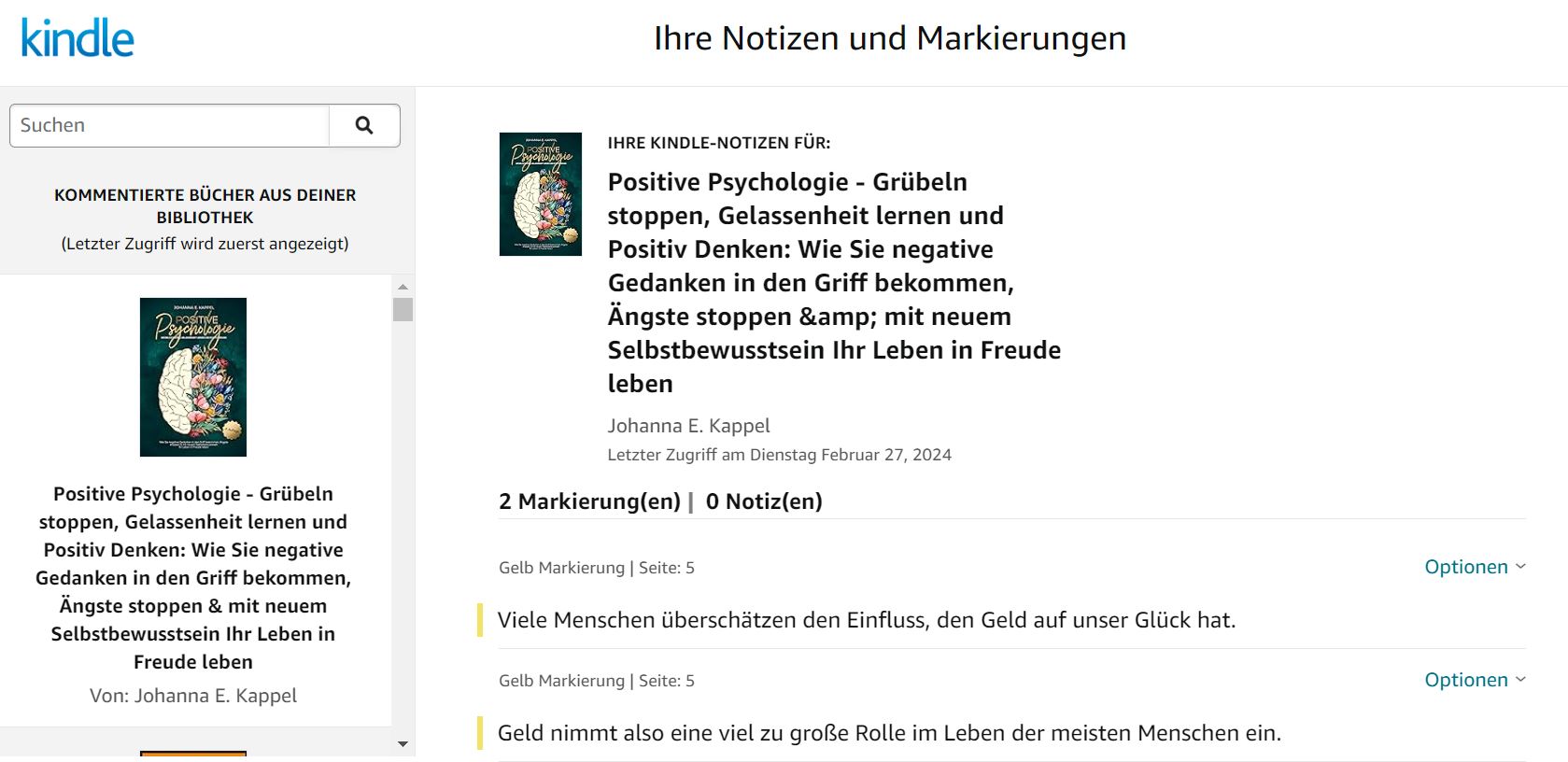
Hier findet sich zwar der komplette Satz der Notizen und Markierungen aller Bücher der Bibliothek, allerdings möglicherweise in gekürzter Form. Ein richtiges System, was gekürzt wird und was nicht, konnten wir jedoch nicht erkennen. An der Länge der Markierungen dürfte es nicht liegen, sondern offenbar eher an der Anzahl der Markierungen als solche.

Löschen und Verarbeiten im Archiv
Jedenfalls kann man über diese Ansicht auch die Markierungen löschen oder diese wiederum mit weiteren Notizen versehen. Alternativ kann man die Texte über Copy-and-paste an anderer Stelle weiterverarbeiten. Ein absolutes Plus, was das stupide Abschreiben aus echten Büchern obsolet macht.
Fazit: Solide Alternative zu Textmarker und Post-it
Bücher benötigen keine Batterien, keine WLAN-Verbindung und keine Software-Updates. Sie sind immer einsatzbereit und bieten eine zuverlässige Möglichkeit, Geschichten und Informationen zu genießen, ohne sich um technische Probleme kümmern zu müssen. Doch auch die digitale Variante hat aufgeholt. So haben Leseratten auch unterwegs Zugriff auf Millionen von Büchern, benötigen dafür im Zweifel noch nicht einmal WLAN, wenn man seine eigene Bibliothek im Vorhinein, z. B. vor einer Reise, vorausschauend bestückt hat.
Der oft gebrachte Einwand, man könne die Bücher „nicht richtig durcharbeiten“, ist jedoch nicht (mehr) zutreffend, wenn man erst einmal den Dreh raus hat. Im Gegenteil bieten sich viel mehr Möglichkeiten, das Gelesene später anderweitig weiterzuverarbeiten. Alles in allem ist das digitale Lesen aber vermutlich immer noch eine Glaubenssache und am Ende eine Frage des persönlichen Geschmacks.
Artikelbild: http://www.depositphotos.com




Kommentar schreiben